
Conhece a função SES no Excel? Não?
Então chegou a hora de você conhecer esta incrível função que facilita nossa vida quando queremos trabalhar com condições. A função SES é uma extensão da tão conhecida e querida função SE, porém, esta função só está disponível para quem possui a versão por assinatura do pacote da Microsoft.
Sintaxe da Função SES no Excel
Teste_lógico1: valor obrigatório. Você deve colocar a comparação que deseja fazer.
Valor_se_verdadeiro1: valor obrigatório. Resultado esperado caso o teste lógico seja verdadeiro.
Utilizando a Função SES no Excel
Antes de mais nada, nosso objetivo será verificar se as contas estão vencidas ou ainda estão a vencer.
A regra é clara: sempre que a data de vencimento for menor ou igual a data de hoje a conta estará “Vencida”, mas quando a data do vencimento for maior que a data de hoje então o status deverá conter: “A vencer”:
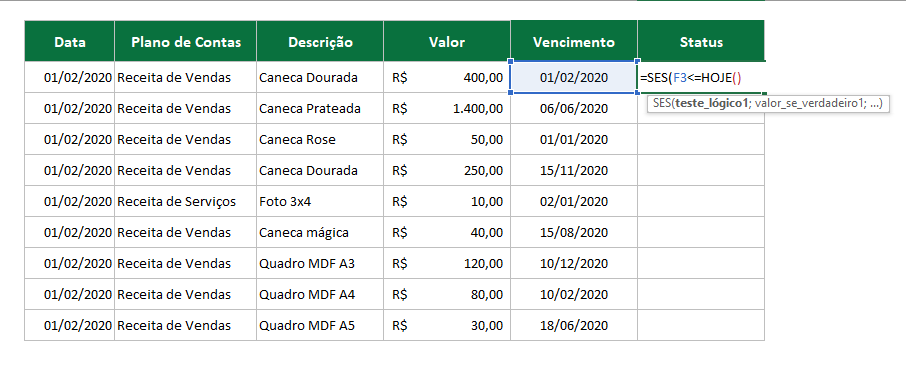
Clique na célula G3 e digite =SES( e logo em seguida informe o primeiro teste lógico que é para verificar se a data de vencimento é menor ou igual a data de hoje e para isso usaremos a função HOJE(), pois ela atualiza automaticamente todos os dias:
Neste momento devemos informar o resultado que esperamos caso o Excel retorne esta análise como verdadeira, ou seja, neste caso informe: “Vencido”:
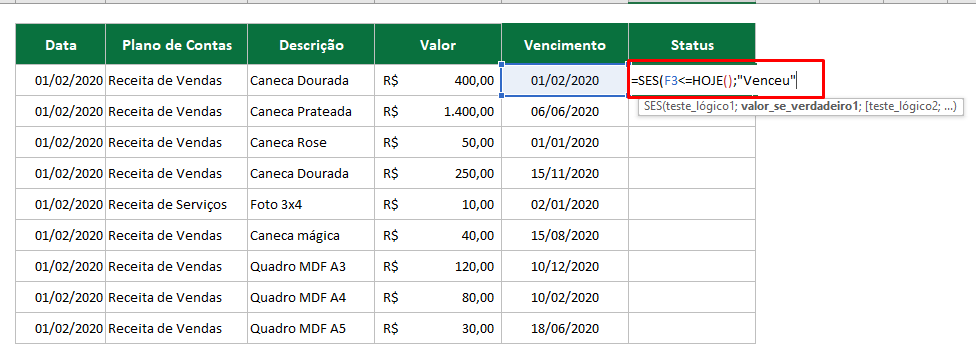
Em seguida o Excel pede o segundo teste lógico, então vamos pedir para ele analisar se a data de vencimento é maior que a data atual:
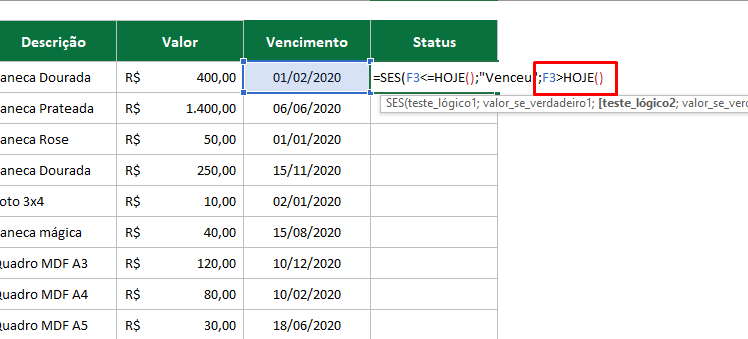
Caso o resultado desta verificação seja verdadeira retorne: “Não venceu”:
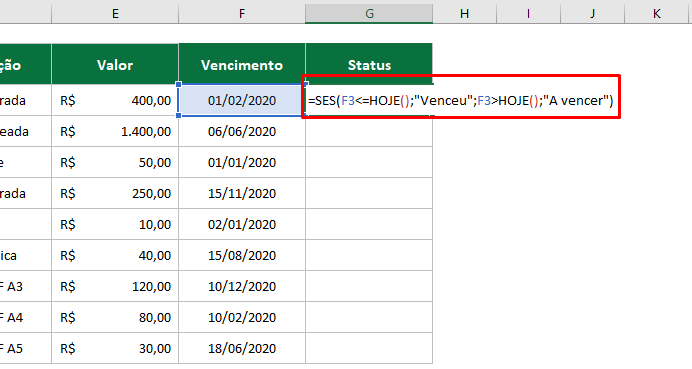
Agora pressione Enter para ver o primeiro resultado:
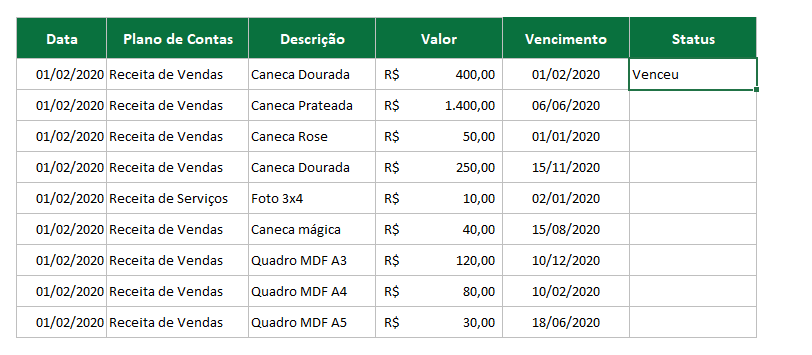
Aparentemente funcionou, O Excel retornou “Vencido” pois realmente esta data já passou. Mas, para garantir, modifique a data de vencimento para uma data futura:
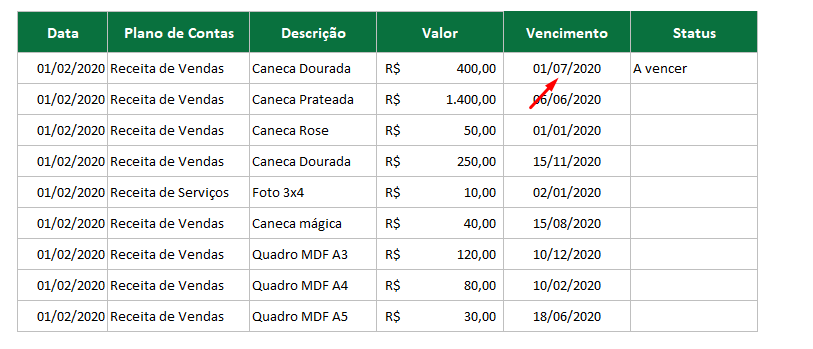
Realmente a função está funcionando.
Agora use a alça de preenchimento para finalizarmos nossa tarefa:
Outra dica interessante é você aplicar uma formatação condicional:
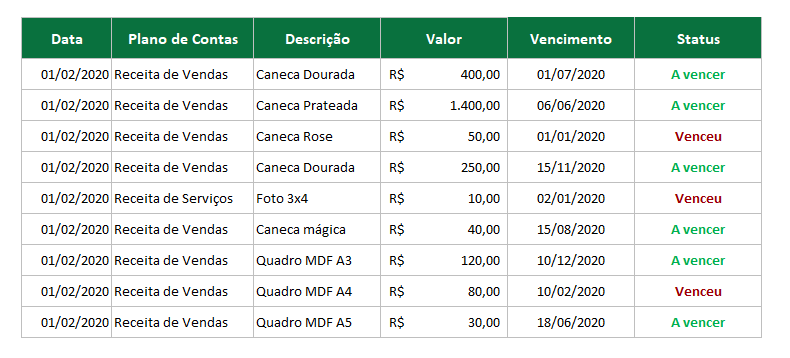
Gostou da função?
Deixe seu comentário sobre a função.
Quer aprender Excel do Básico ao Avançado passando por Dashboard? Clique na imagem abaixo:

Posts Relacionados:





![Como-Colocar-Colchetes-no-Excel Como Colocar Colchetes no Excel - [ e ]](https://ninjadoexcel.com.br/wp-content/uploads/2021/10/Como-Colocar-Colchetes-no-Excel-304x170.jpg)

![capa Resumo semanal [abr]](https://ninjadoexcel.com.br/wp-content/uploads/2020/04/capa-Resumo-semanal-abr-304x170.jpg)





